Wie Man
So erstellen Sie einen Benutzernamen und verbergen Ihre Nummer bei Signal
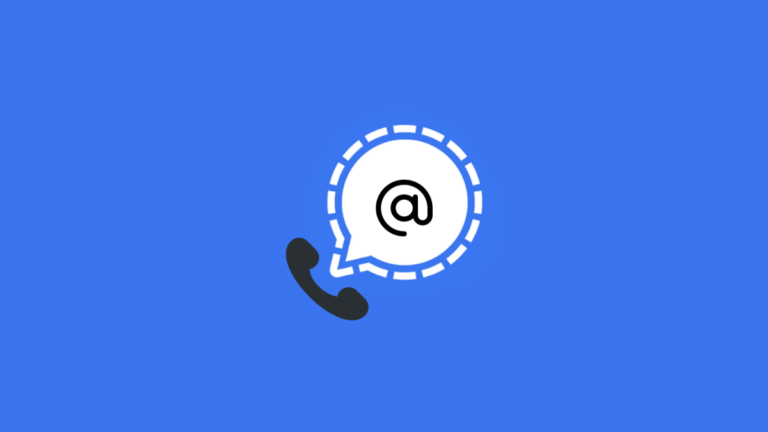
Was Sie wissen sollten
- Mit Signal können Sie einen Benutzernamen erstellen, damit Sie sich mit anderen verbinden können, ohne Ihre Telefonnummer preiszugeben.
- Um einen Signal-Benutzernamen zu erstellen, gehen Sie zu Einstellungen > Name > Benutzername. Sie können Ihren Benutzernamen auch bearbeiten, zurücksetzen, löschen und mit anderen teilen.
- Um Ihre Telefonnummer auszublenden, gehen Sie zu Einstellungen > Datenschutz > Telefonnummer und wählen Sie „Niemand“.
Signal ist für seine bahnbrechenden Datenschutzfunktionen bekannt, zumindest im Bereich der Messenger-Apps. In diesem Sinne hat Signal eine neue „Benutzernamen“-Funktion eingeführt, die es Benutzern ermöglicht, sich mit anderen zu verbinden, ohne ihre Telefonnummern preiszugeben. So können Sie in der Signal-App einen Benutzernamen erstellen und Ihre Telefonnummer für maximale Privatsphäre vor anderen verbergen.
So erstellen und bearbeiten Sie einen Benutzernamen auf Signal
Wenn Sie bei Signal einen Benutzernamen erstellen, können Sie mit anderen in Kontakt treten, ohne ihnen Ihre Telefonnummer mitteilen zu müssen.
Anforderungen
Zum jetzigen Zeitpunkt befindet sich die Option zum Erstellen eines Benutzernamens bei Signal noch in der Betaphase. Stellen Sie daher sicher, dass Sie zunächst die unten aufgeführten Anforderungen erfüllen.
Hinweis: Es kann einige Zeit (einige Minuten bis einige Stunden) dauern, bis Ihnen das Signal-Beta-Update zur Verfügung steht.
So erstellen Sie Ihren Signal-Benutzernamen
- Öffnen Sie die Signal-App, tippen Sie auf Ihr Profilsymbol in der oberen linken Ecke und dann auf Ihren Namen.
-
- Tippen Sie auf Nutzername und geben Sie einen eindeutigen Benutzernamen für Ihr Konto ein. Während Sie tippen, werden Sie automatisch mit einer zweistelligen Nummer verknüpft (die zufällig generiert wird). Tippen Sie nach der Einstellung auf Speichern ganz unten.
-
Beachten Sie, dass Ihr Signal-Benutzername weder Ihr Profilname noch ein dauerhafter Benutzername ist, der für jeden in der App verfügbar ist. Nur wer die eindeutige Zeichenkombination Ihres Benutzernamens kennt, kann Sie auf Signal finden. Im späteren Abschnitt erfahren Sie, wie Sie Ihren Signal-Benutzernamen mit anderen teilen.
So bearbeiten Sie Ihren Signal-Benutzernamen
Nach der Erstellung können Sie mit Signal auch Ihren Benutzernamen bearbeiten. So geht’s:
- Tippen Sie auf der Seite „Signaleinstellungen“ auf Ihren Namen und dann auf Ihren Benutzernamen.
-
- Wählen Benutzernamen bearbeiten. Geben Sie dann einen neuen Benutzernamen ein und tippen Sie auf Speichern.
-
So löschen Sie Ihren Signal-Benutzernamen
So löschen Sie Ihren Signal-Benutzernamen:
- Tippen Sie auf der Seite „Einstellungen“ auf Ihren Namen und dann auf Ihren Benutzernamen.
-
- Wählen Benutzernamen löschen. Tippen Sie auf Löschen noch einmal zur Bestätigung.
-
- Alternativ wählen Sie „Benutzernamen bearbeiten“. Löschen Sie den Benutzernamen und tippen Sie dann auf Löschen in der unteren rechten Ecke.
-
Sobald Sie einen Signal-Benutzernamen haben, können Sie diesen (anstelle Ihrer Telefonnummer) mit anderen teilen, um mit ihnen in Kontakt zu treten. So geht’s:
- Öffnen Sie Ihre Profilseite und tippen Sie auf das QR-Code-Symbol neben Ihrem Namen.
-
- Alternativ können Sie auch auf Ihren Namen tippen und dann auf tippen QR-Code oder Link.
-
- Hier wird Ihr Signal-QR-Code angezeigt, zusammen mit all den verschiedenen Möglichkeiten, wie Sie ihn mit anderen teilen können.
- Um den Benutzernamen zu kopieren, tippen Sie auf das Symbol „Kopieren“ links neben Ihrem Benutzernamen. Nach dem Kopieren können Sie den Link an einer beliebigen Stelle einfügen.
-
- Alternativ tippen Sie auf Verknüpfung. Wählen Sie dann entweder „Link kopieren“ oder „Teilen“ Sie den Link mit anderen.
-
- Um den QR-Code als Bild zu teilen, tippen Sie auf Aktie und wählen Sie die App aus, über die Sie es teilen möchten.
-
- Wenn Sie den Link versehentlich mit anderen geteilt haben, können Sie den QR-Code zurücksetzen, sodass der Code nicht mehr funktioniert. Tippen Sie dazu auf Zurücksetzen und bestätigen Sie anschließend durch Antippen Zurücksetzen wieder.
-
So verbergen Sie Ihre Nummer bei Signal
Wenn der Signal-Benutzername vorhanden ist, können Sie Ihre Telefonnummer für mehr Privatsphäre vollständig vor anderen verbergen. So geht’s:
- Tippen Sie auf Ihr Profilsymbol, um die Seite „Einstellungen“ zu öffnen. Tippen Sie dann auf Privatsphäre.
-
- Tippen Sie auf Telefonnummer. Dann für beide Abschnitte – „Wer kann meine Nummer sehen“ und „Wer kann mich anhand der Nummer finden“ – wählen Niemand.
-
Und schon hätten Sie Ihre Telefonnummer auf Signal versteckt.
FAQ
Schauen wir uns ein paar häufig gestellte Fragen zu Signal-Benutzernamen und der Verbindung mit anderen darüber an.
Kann ich mich ohne meine Telefonnummer bei Signal anmelden?
Nein. Sie benötigen eine Telefonnummer, um sich bei Signal anzumelden.
Können andere mich auf Signal finden, wenn sie meine Telefonnummer haben?
Standardmäßig können andere Sie auf Signal finden, wenn sie Ihre Telefonnummer haben. Wenn Sie jedoch für Personen unauffindbar bleiben möchten, auch wenn diese Ihre Nummer haben, gehen Sie zu Profil > Datenschutz > Telefonnummer > Wer kann mich anhand der Nummer finden und wählen Sie „Niemand“.
Wir hoffen, dass Sie Ihren Signal-Benutzernamen erstellen und Ihre Telefonnummer für mehr Privatsphäre vor anderen verbergen konnten. Bis zum nächsten Mal!


























